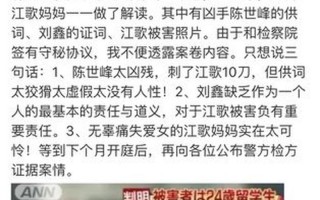ps的切片工具在哪
切片工具的位置:1、点击PS右边菜单栏的工具图标;
2、在PS的右侧出现工具组分栏,工具组中有4个工具,分别为裁剪工具、透视裁剪工具、切片工具、切片选择工具,切片工具即在其中。
切片工具的使用 *** 如下:
1、打开PS,并在PS中打开需要修改的图片;
2、把图片缩放到合适的大小,然后选择右侧工具栏中的切片工具;
3、选择切片工具后,在想切片的地方向左或向右拉动光标,就出会现一个四方形的区域块即切除的范围,选择切除即可。
ps切片工具怎么用 ps切片工具使用 ***
1、在PS界面,点击“文件”,点击“打开”,选择需要切片的图片。2、在左侧的工具栏中,找到第5个工具,选择“切片工具”。
3、按住鼠标左键拉取一个矩形框来获取切图的位置,完成后会出现一个橙色边框,右键“编辑切片”,设置好名称和其他信息,点击“确定”。
4、按住“ctrl+shift+alt+S”键进行保存切片,点击“储存”。选择保存位置,输入名称,把格式改为“仅限图像”,切片设置为“所有用户切片”。
5、点击“保存”,返回桌面,点开“images”文件夹即可看到用ps切出来的图片了。分享相关内容的知识扩展:
ps中显示或隐藏切片快捷键是什么啊?
PS常用快捷键如下,最常用的:PS打印快捷键——【Ctrl】+【P】
PS正常快捷键——【Shift】+【Alt】+【N】
PS溶解快捷键——【Shift】+【Alt】+【I】
PS背后快捷键——【Shift】+【Alt】+【Q】
PS清除快捷键——【Shift】+【Alt】+【R】
PS屏幕快捷键——【Shift】+【Alt】+【S】
PS叠加快捷键——【Shift】+【Alt】+【O】
PS柔光快捷键——【Shift】+【Alt】+【F】
PS强光快捷键——【Shift】+【Alt】+【H】
PS滤色快捷键——【Shift】+【Alt】+【S】
PS变暗快捷键——【Shift】+【Alt】+【K】
PS变亮快捷键——【Shift】+【Alt】+【G】
PS差值快捷键——【Shift】+【Alt】+【E】
PS排除快捷键——【Shift】+【Alt】+【X】
PS色相快捷键——【Shift】+【Alt】+【U】
PS颜色快捷键——【Shift】+【Alt】+【C】
PS光度快捷键——【Shift】+【Alt】+【Y】
PS去色快捷键——【Ctrl】+【Shift】+【U】
PS反相快捷键——【Ctrl】+【I】
PS阈值快捷键——【Shift】+【Alt】+【L】
PS限制快捷键——【Shift】
PS扭曲快捷键——【Ctrl】
PS饱和度快捷键——【Shift】+【Alt】+【T】
PS中对齐快捷键——【Ctrl】+【Shift】+【C】
PS轨迹球快捷键——【R】
PS裁剪工具快捷键——【C】
PS移动工具快捷键——【V】
PS魔棒工具快捷键——【W】
PS喷枪工具快捷键——【J】
PS画笔工具快捷键——【B】
PS度量工具快捷键——【U】
PS抓手工具快捷键——【H】
PS缩放工具快捷键——【Z】
PS存储副本快捷键——【Ctrl】+【Alt】+【S】
PS页面设置快捷键——【Ctrl】+【Shift】+【P】
PS正片叠底快捷键——【Shift】+【Alt】+【M】
PS颜色减淡快捷键——【Shift】+【Alt】+【D】
PS颜色加深快捷键——【Shift】+【Alt】+【B】
PS全部选取快捷键——【Ctrl】+【A】
PS取消选择快捷键——【Ctrl】+【D】
PS重新选择快捷键——【Ctrl】+【Shift】+【D】
PS羽化选择快捷键——【Ctrl】+【Alt】+【D】
PS反向选择快捷键——【Ctrl】+【Shift】+【I】
PS放大视图快捷键——【Ctrl】+【+】
PS缩小视图快捷键——【Ctrl】+【-】
PS贴紧网格快捷键——【Ctrl】+【Shift】+【”】
PS合并拷贝快捷键——【Ctrl】+【Shift】+【C】
PS自由变换快捷键——【Ctrl】+【T】
PS调整色阶快捷键——【Ctrl】+【L】
PS取消编组快捷键——【Ctrl】+【Shift】+【G】
PS取消变形快捷键——【Esc】
PS投影效果快捷键——【Ctrl】+【1】
PS选择工具快捷键——【V】
PS球体工具快捷键——【N】
PS柱体工具快捷键——【C】
PS全图调整快捷键——【Ctrl】+【~】
PS橡皮擦工具快捷键——【E】
PS满画布显示快捷键——【Ctrl】+【0】
PS贴紧参考线快捷键——【Ctrl】+【Shift】+【;】
PS锁定参考线快捷键——【Ctrl】+【Alt】+【;】
PS移动所选点快捷键——【↑】/【↓】/【←】/【→】
PS前移控制点快捷键——【Ctrl】+【Tab】
PS后移控制点快捷键——【Ctrl】+【Shift】+【Tab】
PS建立新渐变快捷键——【Ctrl】+【N】
PS外发光效果快捷键——【Ctrl】+【3】
PS内发光效果快捷键——【Ctrl】+【4】
PS内阴影效果快捷键——【Ctrl】+【2】
PS立方体工具快捷键——【M】
PS只调整红色快捷键——【Ctrl】+【1】
PS只调整黄色快捷键——【Ctrl】+【2】
PS只调整绿色快捷键——【Ctrl】+【3】
PS只调整青色快捷键——【Ctrl】+【4】
PS只调整蓝色快捷键——【Ctrl】+【5】
PS只调整洋红快捷键——【Ctrl】+【6】
PS添加锚点工具快捷键——【+】
PS删除锚点工具快捷键——【-】
PS直接选取工具快捷键——【A】
PS循环选择画笔快捷键——【[】或【]】
PS打开为...快捷键——【Ctrl】+【Alt】+【O】
PS关闭当前图像快捷键——【Ctrl】+【W】
PS保存当前图像快捷键——【Ctrl】+【S】
PS另存为...快捷键——【Ctrl】+【Shift】+【S】
PS显示彩色通道快捷键——【Ctrl】+【~】
PS显示单色通道快捷键——【Ctrl】+【数字】
PS显示复合通道快捷键——【~】
PS实际象素显示快捷键——【Ctrl】+【Alt】+【0】
PS向上卷动一屏快捷键——【PageUp】
PS向下卷动一屏快捷键——【PageDown】
PS向左卷动一屏快捷键——【Ctrl】+【PageUp】
PS向右卷动一屏快捷键——【Ctrl】+【PageDown】
PS选择所有字符快捷键——【Ctrl】+【A】
PS自动调整色阶快捷键——【Ctrl】+【Shift】+【L】
PS合并可见图层快捷键——【Ctrl】+【Shift】+【E】
PS激活底部图层快捷键——【Shift】+【Alt】+【[】
PS激活顶部图层快捷键——【Shift】+【Alt】+【]】
PS应用自由变换快捷键——【Enter】
PS选择彩色通道快捷键——【Ctrl】+【~】
PS选择单色通道快捷键——【Ctrl】+【数字】
PS全景相机工具快捷键——【E】
PS铅笔、直线工具快捷键——【N】
PS选择之一个画笔快捷键——【Shift】+【[】
PS打开已有的图像快捷键——【Ctrl】+【O】
PS显示/隐藏路径快捷键——【Ctrl】+【Shift】+【H】
PS显示/隐藏标尺快捷键——【Ctrl】+【R】
PS显示/隐藏网格快捷键——【Ctrl】+【”】
PS左对齐或顶对齐快捷键——【Ctrl】+【Shift】+【L】
PS右对齐或底对齐快捷键——【Ctrl】+【Shift】+【R】
PS与前一图层编组快捷键——【Ctrl】+【G】
PS激活下一个图层快捷键——【Alt】+【[】
PS激活上一个图层快捷键——【Alt】+【]】
PS斜面和浮雕效果快捷键——【Ctrl】+【5】
PS下/上选择1行快捷键——【Shift】+【↑】/【↓】
PS下/上移动1行快捷键——【↑】/【↓】
PS历史记录画笔工具快捷键——【Y】
PS吸管、颜色取样器快捷键——【I】
PS临时使用移动工具快捷键——【Ctrl】
PS临时使用吸色工具快捷键——【Alt】
PS临时使用抓手工具快捷键——【空格】
PS打开工具选项面板快捷键——【Enter】
PS选择最后一个画笔快捷键——【Shift】+【]】
PS将视图移到左上角快捷键——【Home】
PS将视图移到右下角快捷键——【End】
PS显示/隐藏参考线快捷键——【Ctrl】+【;】
PS左/右移动1个字快捷键——【Ctrl】+【←】/【→】
PS还原两步以上操作快捷键——【Ctrl】+【Alt】+【Z】
PS重做两步以上操作快捷键——【Ctrl】+【Shift】+【Z】
PS从历史记录中填充快捷键——【Alt】+【Ctrl】+【Backspace】
PS将当前层下移一层快捷键——【Ctrl】+【[】
PS将当前层上移一层快捷键——【Ctrl】+【]】
PS设置“常规”选项快捷键——【Ctrl】+【1】
PS设置“存储文件”快捷键——【Ctrl】+【2】
PS快速输入工具选项快捷键——【0】至【9】
PS矩形、椭圆选框工具快捷键——【M】
PS橡皮图章、图案图章快捷键——【S】
PS默认前景色和背景色快捷键——【D】
PS切换前景色和背景色快捷键——【X】
PS打开“预置”对话框快捷键——【Ctrl】+【K】
PS打开/关闭色域警告快捷键——【Ctrl】+【Shift】+【Y】
PS显示/隐藏选择区域快捷键——【Ctrl】+【H】
PS将行距减小2点象素快捷键——【Alt】+【↓】
PS将行距增大2点象素快捷键——【Alt】+【↑】
PS弹出“填充”对话框快捷键——【Shift】+【BackSpace】或【shift】+【F5】
PS打开曲线调整对话框快捷键——【Ctrl】+【M】
PS盖印或盖印联接图层快捷键——【Ctrl】+【Alt】+【E】
PS将当前层移到最快捷键——【Ctrl】+【Shift】+【[】
PS将当前层移到最上面快捷键——【Ctrl】+【Shift】+【]】
PS以CMYK方式预览快捷键——【Ctrl】+【Y】
PS重复上次所做的滤镜快捷键——【Ctrl】+【Alt】+【F】
PS设置“显示和光标”快捷键——【Ctrl】+【3】
PS设置“单位与标尺”快捷键——【Ctrl】+【5】
PS向上卷动10个单位快捷键——【Shift】+【PageUp】
PS向下卷动10个单位快捷键——【Shift】+【PageDown】
PS向左卷动10个单位快捷键——【Shift】+【Ctrl】+【PageUp】
PS向右卷动10个单位快捷键——【Shift】+【Ctrl】+【PageDown】
PS左/右选择1个字符快捷键——【Shift】+【←】/【→】
PS左/右移动1个字符快捷键——【←】/【→】
PS模糊、锐化、涂抹工具快捷键——【R】
PS减淡、加深、海棉工具快捷键——【O】
PS用默认设置创建新文件快捷键——【Ctrl】+【Alt】+【N】
PS剪切选取的图像或路径快捷键——【Ctrl】+【X】或【F2】
PS拷贝选取的图像或路径快捷键——【Ctrl】+【C】
PS从对话框新建一个图层快捷键——【Ctrl】+【Shift】+【N】
PS通过拷贝建立一个图层快捷键——【Ctrl】+【J】
PS通过剪切建立一个图层快捷键——【Ctrl】+【Shift】+【J】
PS设置“参考线与网格”快捷键——【Ctrl】+【6】
PS调整当前图层的透明度快捷键——【0】至【9】
PS退去上次所做滤镜的效果快捷键——【Ctrl】+【Shift】+【F】
PS显示/隐藏“画笔”面板快捷键——【F5】
PS显示/隐藏“颜色”面板快捷键——【F6】
PS显示/隐藏“图层”面板快捷键——【F7】
PS显示/隐藏“信息”面板快捷键——【F8】
PS显示/隐藏“动作”面板快捷键——【F9】
PS显示/隐藏所有命令面板快捷键——【TAB】
PS将基线位移减小2点象素快捷键——【Shift】+【Alt】+【↓】
PS将基线位移添加2点象素快捷键——【Shift】+【Alt】+【↑】
PS自由变换复制的象素数据快捷键——【Ctrl】+【Shift】+【T】
PS打开“色彩平衡”对话框快捷键——【Ctrl】+【B】
PS向下合并或合并联接图层快捷键——【Ctrl】+【E】
PS保留当前图层的透明区域快捷键——【/】
PS设置“透明区域与色域”快捷键——【Ctrl】+【4】
PS从中心或对称点开始变换快捷键——【Alt】
PS钢笔、自由钢笔、磁性钢笔快捷键——【P】
PS将剪贴板的内容粘到选框中快捷键——【Ctrl】+【Shift】+【V】
PS设置“增效工具与暂存盘”快捷键——【Ctrl】+【7】
PS套索、多边形套索、磁性套索快捷键——【L】
PS切换标准模式和快速蒙板模式快捷键——【Q】
PS打开“色相/饱和度”对话框快捷键——【Ctrl】+【U】
PS以默认选项建立一个新的图层快捷键——【Ctrl】+【Alt】+【Shift】+【N】
PS设置“内存与图像高速缓存”快捷键——【Ctrl】+【8】
PS取消选择所选通道上的所有点快捷键——【Ctrl】+【D】
PS将剪贴板的内容粘到当前图形中快捷键——【Ctrl】+【V】或【F4】
PS删除选框中的图案或选取的路径快捷键——【DEL】
PS应用当前所选效果并使参数可调快捷键——【A】
ps一张图片中怎么可以一个杆子切短点
用ps切图技术。切图要使用到切片工具:
1、首先需要用photoshop把psd源文件打开,看看源文件的整体布局。源文件是分层的,方便切图的层次。
2、切图的工具叫做“切片”,在左侧面板可以看到。右击可以看到“切片工具”和“切片选择工具”按钮。
3、用放大镜将所要切的图片部分放大,可以用参考线确定大小,切图是可以沿参考线切。
4、切换到切片工具,沿参考线划出切片,右击可以看到有可以编辑切片的选项,可以设置切片像素大小。
5、切好后就可以单击菜单栏“文件”,选择“存储为web所用格式”选项。
6、选择要存储的切片,然后右上角可以设置图片的格式、质量大小,设置好以后就可以单击保存了。
7、保存需要保存的切片,选择好路径即可,单击保存即完成。打开保存好的图片。
ps2022切片后怎么导出?
您好!在Photoshop 2022中,您可以使用切片工具将图像切成多个部分,然后将它们导出为单独的文件。以下是导出切片的步骤:
1. 打开Photoshop并导入要切片的图像。
2. 选择“切片工具”并将其拖到图像上。
3. 在“切片工具”选项卡上,设置所需的切片大小和数量。
4. 单击“切片”按钮,Photoshop将自动将图像分成所需数量的部分。
5. 选择要导出的切片并右键单击它们。
6. 选择“导出为Web存储所用格式”选项并单击“确定”。
7. 在弹出窗口中选择所需的格式、尺寸和质量等选项。
8. 单击“保存”以保存导出的切片。